SMASHDOCS 2.12 - Versionshinweise
In der Version 2.12.0 wurden mehrere wichtige Funktionen entwickelt, die Sie auf jeden Fall überraschen werden. Lesen Sie bitte weiter, um zu erfahren, was diese sind.
1Formeln erstellen
Für zahlreiche Nutzer war ein praktischer Formeleditor von SMASHDOCs ein Muss. Unser Ziel war es, den Prozess der Formelerstellung so einfach wie möglich zu gestalten. Deshalb haben wir im Editor den Bereich "Hilfe zu Formeln" entwickelt. Suchen Sie unter verschiedenen Symbolen / Operationen / Relationen und erhalten Sie die Hilfe, die Sie zur korrekten Eingabe der Gleichung benötigen.
Machen Sie sich auch keine Sorgen über die Fehler. Wenn ein Fehler auftritt, wird die weitere Formelerstellung von SMASHDOCs nicht erlaubt. Sowohl der Fehler als auch der Hinweis wie es zu beseitigen werden in der "Formelvorschau" angezeigt:
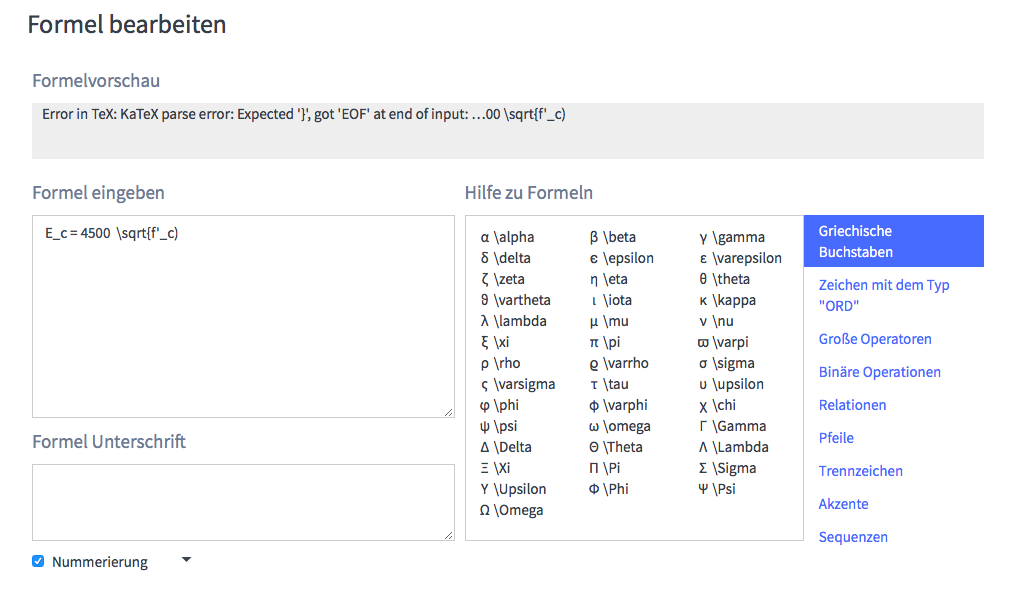
Und so sehen die legitimen Formeln im Dokument aus:
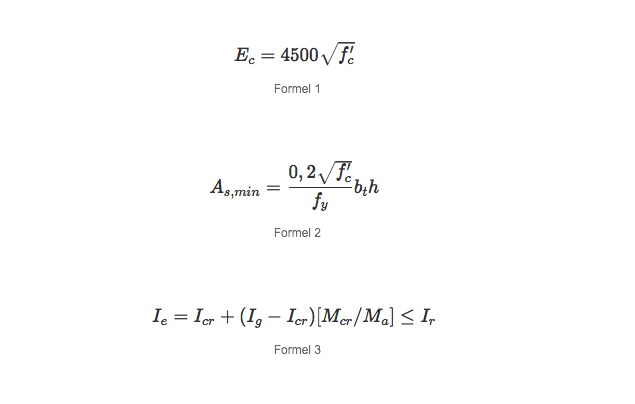
Möchten Sie darüber mehr erfahren? Das Handbuch zu Formeln finden Sie hier: Modul "Formeln"
2Inline Dateien einfügen
Die Inline-Dateien sind äußerst hilfreich, um alle verknüpften Dokumente an einem Ort aufzubewahren. Nehmen wir an, Sie sind Rechtsanwalt und schreiben eine Klage. Dazu benötigen Sie eine E-Mail von Ihrem Kunden, eine Quittung, eine Berechnung usw. Es ist extrem zeitaufwändig, zwischen dem Prozessdokument selbst und all diesen Anlagen zu wechseln. Um dies zu vermeiden, wird eine Inline-Datei direkt in Ihren SMASHDOC eingefügt.
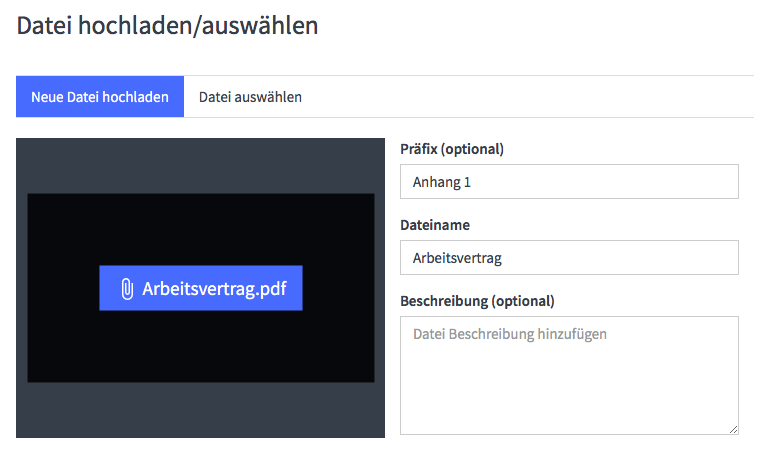
Dialogfenster zum Hochladen einer neuen Inline-Datei
Werfen wir einen Blick darauf, wie dies in der oben genannten Rechtspraxis funktioniert:

Die Inline-Datei kann somit jederzeit auf Ihren Computer heruntergeladen werden nachdem Sie einfach darauf geklickt haben. Weitere Informationen finden Sie unter Modul "Inline-Datei".
3Import / Export von Kommentaren
Von nun an können die Kommentare nicht nur aus/in Word importiert/exportiert werden, sondern Sie können auch steuern, welche Kommentare exportiert werden sollen. Aktivieren Sie dazu das Kontrollkästchen "Sichtbar im Export", bevor Sie im Kommentarbereich auf "Erstellen" klicken.
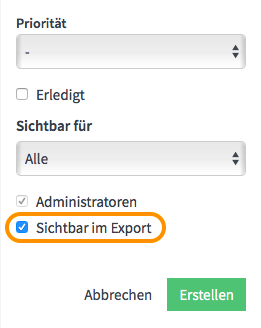
Falls die Option "Sichtbar beim Export" aktiviert ist, erscheint beim Export nach Word und sdox die zusätzliche Einstellung "Kommentare exportieren".
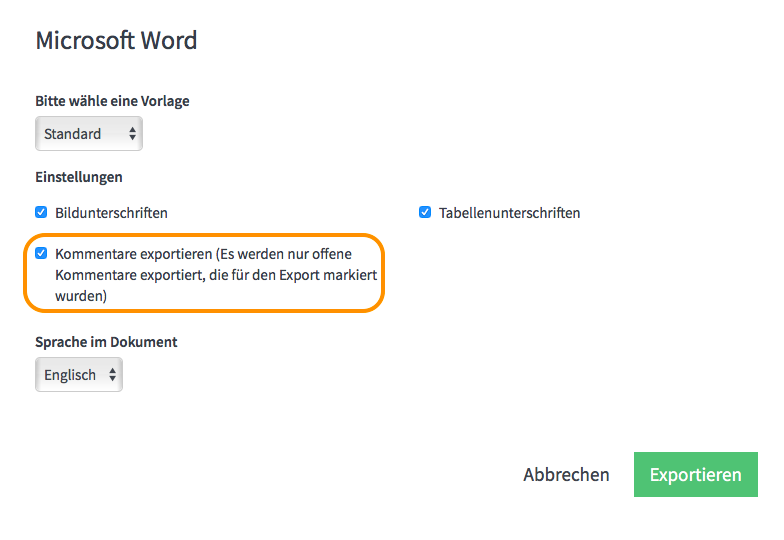
Diese Funktion ist besonders praktisch, wenn Sie mit mehreren Mitwirkenden an einem Dokument arbeiten. Und diese Kollegen arbeiten ausschließlich in Word. Sie wählen also im Wesentlichen relevante Kommentare aus, erstellen für jeden von ihnen zwei Exportdokumente und erhalten ihre privaten Antworten.
4Formatierungseinstellungen in der Tab-Leiste links
Wir haben den Tab "Formatierungseinstellungen" in der Tab-Leiste links hinzugefügt und ihn in drei separate Gruppen aufgeteilt: alle, Absatzformatvorlagen und Zeichensatzformatvorlagen. Dadurch wurde die Auswahl des gewünschten Stils einfacher als je zuvor. Außerdem nachdem Sie auf einen Abschnitt im Dokument drücken, wird der darin verwendete Stil in der Formatierungeinstellungen hervorgehoben.
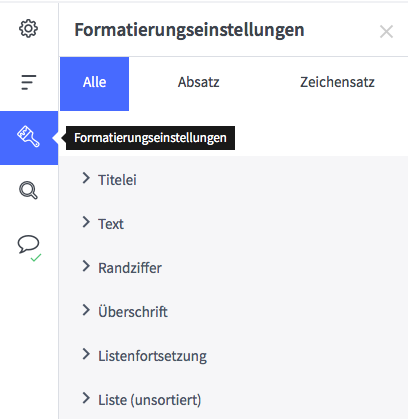
5Schnellstart-Menüs
Die Schnellstartmenüs verbessern erheblich den Bearbeitungsprozess, indem die meist verwendeten Absatzformate als separate Icons in die Tableiste eingefügt werden. Auf diese Weise können Sie auf diese einfacher und schneller zugreifen.
Schnellstart-Menüs sind für jedes System einzeln konfigurierbar, daher können die Icons entweder als Standard oder als benutzerdefiniert angezeigt werden.
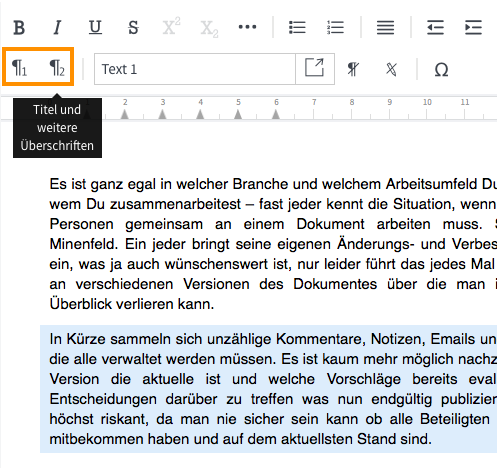
6Sonderzeichen für Verlage
Sonderzeichen sind ein unvermeidlicher Teil beim Erstellen eines Dokuments zu publizistischen Zwecken. Die Verwendung unserer zahlreichen Sonderzeichen vereinfacht nicht nur den Bearbeitungsprozess, sondern ermöglicht Ihnen auch die Typografie-Erfahrung, die Sie noch nie zuvor erlebt haben. Klicken Sie einfach auf das Symbol des Sonderzeichens und wählen Sie das Gewünschte aus, z.B. aus den An- und Abführungszeichen, Trennstrichen, Brüchen usw.
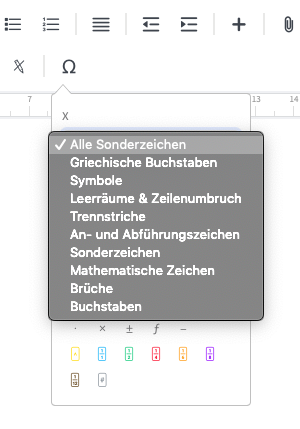
Liste aller Gruppen der Sonderzeichen
Nämlich, das Sonderzeichen "Leerzeichen" garantiert, dass der Text "100" und "km" nicht unterbrochen werden. Wenn diese nicht zusammen am Zeilenende passen, werden sie komplett in die nächste Zeile verschoben. Oder wenn die Wörter einer anderen Person beim Schreiben verwendet werden sollen, dann wählen Sie die Anführungszeichen aus der Liste der Sonderzeichen.
Wenn Sie bereits ein SMASHDOCs-Benutzer sind, probieren Sie diese einfach aus.
Noch kein SMASHDOCs Kunde? Besuchen Sie unsere Website für alle Details https://www.smashdocs.net/de/
Wenn Sie Fragen, Kommentare oder zusätzliches Feedback haben, senden Sie uns eine E-Mail an info@smashdocs.net.
